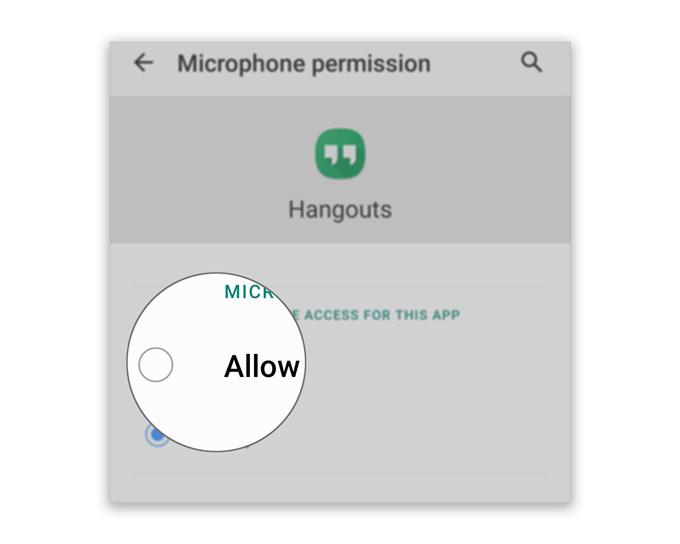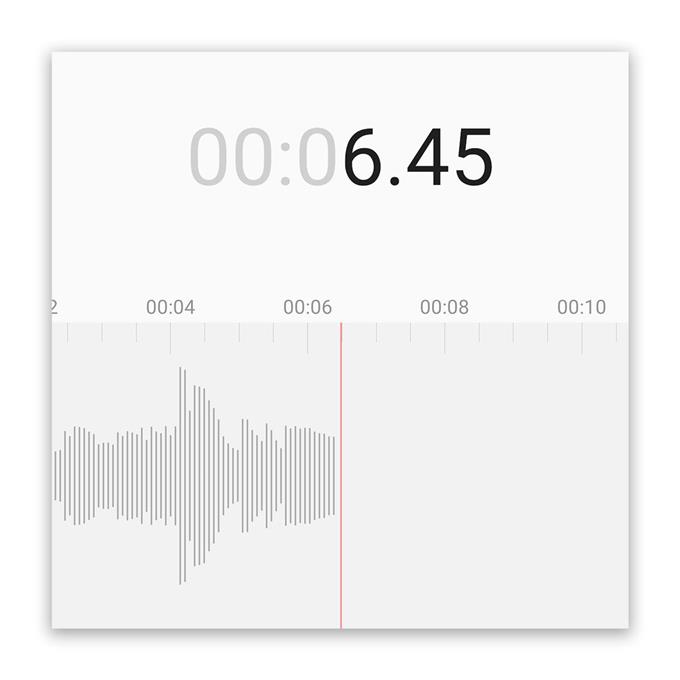Niektorí používatelia počas videokonferencie nepočujú ostatných, pretože mikrofón služby Hangouts nefunguje bez zjavného dôvodu. Väčšina z nich uviedla, že pred problémom bolo všetko v poriadku a všetci ostatní používatelia naraz ich už nepočuli. Môže to byť problém s mikrofónom alebo problém s firmvérom alebo aplikáciou.
Preto v tomto príspevku vás oboznámim s tým, čo by ste mali urobiť, aby služba Hangouts opäť fungovala dokonale, aby ste mohli videohovorom každému bez obáv, či vás môže počuť alebo nie. Preskúmame všetky možnosti a vylúčime ich jeden po druhom. Pokračujte v čítaní, pretože vám môžeme pomôcť.
Mikrofón Hangouts nefunguje
Potrebný čas: 15 minút
Keď sa aplikácia tretej strany stretne s problémami podobnými často, nie je to tak často. V skutočnosti to budete môcť opraviť vykonaním niekoľkých postupov. Mali by ste urobiť nasledujúce kroky:
- Reštartujte telefón
Ak sa tento problém začal bez zjavného dôvodu a vy ste mohli hangout správne používať pred jeho začatím, je možné, že problém je malý. Možno to budete môcť opraviť reštartovaním.
Urobte si chvíľu reštartu telefónu a po jeho aktivácii znova otvorte službu Hangouts a skúste uskutočniť videohovor. Ak mikrofón ešte nefunguje, prejdite na ďalšie riešenie.

- Skontrolujte, či mikrofón funguje
Teraz budete musieť mikrofón otestovať nezávisle. Ak to chcete urobiť, spustite nahrávanie hlasu do telefónu a potom nahrajte hlas. Potom vykonajte nahrávanie. Ak mikrofón funguje dobre, mali by ste počuť váš hlas (samozrejme, uistite sa, že hlasitosť je na počuteľnej úrovni).
Môžete tiež nahrať video, ktoré ste hovorili s fotoaparátom, aby ste vedeli, či zachytil váš hlas. Za predpokladu, že vo vašich nahrávkach je čistý zvuk, potom mikrofón nemá problém.
Ak si však myslíte, že mikrofón vášho telefónu nefunguje, je to pravdepodobne problém s hardvérom a potrebujete technika, aby vás skontroloval..

- Skontrolujte povolenia
Väčšinou, keď sa určitá aplikácia pokúsi po prvýkrát použiť základnú službu, ako je mikrofón, bude užívateľ vyzvaný, aby žiadosť zamietol alebo povolil. Sú však prípady, keď sa vám nezobrazí výzva a aplikácia je zamietnutá.
Za predpokladu, že mikrofón funguje správne samostatne alebo v iných aplikáciách okrem služby Hangouts, musíte ďalej skontrolovať povolenia aplikácie a umožniť jej používanie mikrofónu. Postup je nasledovný:
1. Potiahnutím nahor od spodnej časti obrazovky vysuňte zásuvku aplikácie nahor.
2. Prejdite na obrazovku, kde sa nachádza aplikácia Hangouts.
3. Klepnite na ikonu a podržte, kým sa nezobrazia možnosti.
4. Klepnite na Informácie o aplikácii.
5. Prejdite nadol a vyhľadajte povolenia a klepnite naň.
6. Na ďalšej obrazovke sa zobrazia služby, ku ktorým má aplikácia povolený prístup.
7. Vykonajte potrebné zmeny a skúste znova použiť službu Hangouts.Problémy, ako je táto, nevyžadujú komplikované riešenia. V skutočnosti by prvé dva postupy mohli stačiť na vyriešenie problému.

náradie
- Hangouts
materiály
- Android
Ak však z nejakého dôvodu mikrofón služby Hangouts nefunguje ani po vykonaní tretieho riešenia, musíte urobiť ešte jednu vec, a to odinštalovať aplikáciu Hangouts zo zariadenia, odstrániť všetky súbory s ňou spojené a znova ju nainštalovať. používate najnovšiu verziu. Takto sa to robí:
- Potiahnite prstom nahor od spodnej časti obrazovky a vysuňte zásuvku aplikácie nahor.
- Prejdite na obrazovku, kde sa nachádza aplikácia Hangouts.
- Klepnite a podržte na jeho ikonu, kým sa možnosti nezobrazia.
- Klepnite na Odinštalovať a potvrďte.
- Po úspešnom odinštalovaní aplikácie spustite Obchod Play.
- Vyhľadajte „hangouty“ a klepnite na aplikáciu Hangouts.
- Klepnite na Inštalovať a počkajte, kým telefón dokončí inštaláciu aplikácie.
Po dokončení inštalácie spustite službu Hangouts a vytvorte nový videohovor.
Dúfame, že tento sprievodca na riešenie problémov vám mohol pomôcť tak či onak.
Podporte nás tým, že sa prihlásite na odber nášho kanála YouTube. Vďaka za prečítanie!
- Fotoaparát nefunguje v službe Hangouts, videohovory zlyhávajú
- Čo robiť, ak nemôžete dostať e-mail s aktiváciou transfokácie
- Mikrofón s transfokáciou nefunguje v systéme Android. Tu je oprava!